來源:程式設計派 連結:
http://codingpy.com/article/a-quick-intro-to-matplotlib/
本文的原作者是 Jamal Moir,是 Python 科學計算系列的第一篇文章。
本文譯者 linkmyth,校對 EarlGrey@程式設計派。linkmyth 是同濟大學的在讀碩士,主攻web開發、機器學習等方向。
以下是原文正文:
資料的處理、分析和視覺化已經成為 Python 近年來最重要的應用之一。這種現象又進一步引出“大資料”分析等類似的話題,而大資料分析在人們所能預見的諸多領域內都有廣泛應用,這其中就包含筆者個人感興趣的機器學習。
Python 在處理資料、分析資料以及資料視覺化方面擁有很多功能強大的工具,這也是 Python 在科學領域中能夠迅速發展的一個主要原因。
在接下來的一系列文章中,我們將介紹 Python 科學計算中涉及的主要的庫,並且學習如何使用它們處理資料以滿足我們的需求。但是我們並非只是停留在快速寫出模板程式碼來使用這些庫的層面上,我們還會瞭解這些庫背後的數學知識,以幫助我們更好地理解庫的執行原理。
首先,我們將從一個功能非常強大的庫 Matplotlib 開始介紹,在後面的文章中也會一直用到這個庫。
什麼是 Matplotlib?
簡單來說,Matplotlib 是 Python 的一個繪相簿。它包含了大量的工具,你可以使用這些工具建立各種圖形,包括簡單的散點圖,正弦曲線,甚至是三維圖形。Python 科學計算社群經常使用它完成資料視覺化的工作。
你可以在他們的網站上瞭解到更多 Matplotlib 背後的設計思想,但是我強烈建議你先瀏覽一下他們的相簿,體會一下這個庫的各種神奇功能。
畫一個簡單的圖形
首先我們要畫一條在 [0, 2pi] 上的正弦曲線。讀者應該會註意到我們在這裡使用了 Numpy 庫,但是即便你沒有使用過這個庫也不用擔心,在後面的文章中我們也會介紹到 Numpy 庫。
import matplotlib.pyplot as plt
import numpy as np
以上這些就是我們將要用到的匯入模組。在我的上一篇文章(以及另一篇文章)中都提到過 from x import * 是一種糟糕的匯入方式。我們不想在程式裡重覆書寫 matplotlib.pyplot 和 numpy,這種書寫方式過於冗長,因此我們採用了上面的折中寫法。
# 簡單的繪圖
x = np.linspace(0, 2 * np.pi, 50)
plt.plot(x, np.sin(x)) # 如果沒有第一個引數 x,圖形的 x 坐標預設為陣列的索引
plt.show() # 顯示圖形
上面的程式碼將畫出一個簡單的正弦曲線。np.linspace(0, 2 * np.pi, 50) 這段程式碼將會生成一個包含 50 個元素的陣列,這 50 個元素均勻的分佈在 [0, 2pi] 的區間上。
plot 命令以一種簡潔優雅的方式建立了圖形。提醒一下,如果沒有第一個引數 x,圖形的 x 軸坐標將不再是 0 到 2pi,而應該是陣列的索引範圍。
最後一行程式碼 plt.show() 將圖形顯示出來,如果沒有這行程式碼影象就不會顯示。
執行程式碼後應該會類似得到下麵的圖形:
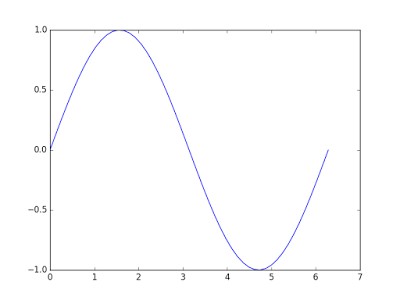
在一張圖上繪製兩個資料集
大多數時候讀者可能更想在一張圖上繪製多個資料集。用 Matplotlib 也可以輕鬆實現這一點。
x = np.linspace(0, 2 * np.pi, 50)
plt.plot(x, np.sin(x),
x, np.sin(2 * x))
plt.show()
上面的程式碼同時繪製了表示函式 sin(x) 和 sin(2x) 的圖形。這段程式碼和前面繪製一個資料集的程式碼幾乎完全相同,只有一點例外,這段程式碼在呼叫 plt.plot() 的時候多傳入了一個資料集,並用逗號與第一個資料集分隔開。
最後你會得到類似於下麵包含兩條曲線的圖形:

自定義圖形的外觀
當在同一個圖形上展示多個資料集時,透過改變線條的外觀來區分不同的資料集變得非常必要。
# 自定義曲線的外觀
x = np.linspace(0, 2 * np.pi, 50)
plt.plot(x, np.sin(x), 'r-o',
x, np.cos(x), 'g--')
plt.show()
上述程式碼展示了兩種不同的曲線樣式:'r-o' 和 'g--'。字母 ‘r’ 和 ‘g’ 代表線條的顏色,後面的符號代表線和點標記的型別。例如 '-o' 代表包含實心點標記的實線,'--' 代表虛線。其他的引數需要讀者自己去嘗試,這也是學習 Matplotlib 最好的方式。
顏色:
藍色 – ‘b’
綠色 – ‘g’
紅色 – ‘r’
青色 – ‘c’
品紅 – ‘m’
黃色 – ‘y’
黑色 – ‘k’(’b’代表藍色,所以這裡用黑色的最後一個字母)
白色 – ‘w’線:
直線 – ‘-‘
虛線 – ‘—‘
點線 – ‘:’
點劃線 – ‘-.’常用點標記
點 – ‘.’
畫素 – ‘,’
圓 – ‘o’
方形 – ‘s’
三角形 – ‘^’
更多點標記樣式點選這裡
最後你會得到類似下麵的圖形:
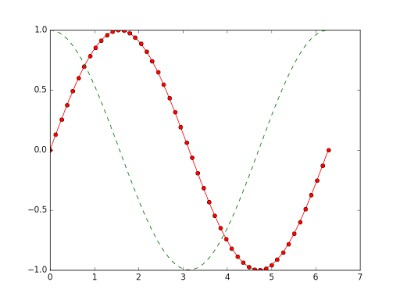
使用子圖
使用子圖可以在一個視窗繪製多張圖。
# 使用子圖
x = np.linspace(0, 2 * np.pi, 50)
plt.subplot(2, 1, 1) # (行,列,活躍區)
plt.plot(x, np.sin(x), 'r')
plt.subplot(2, 1, 2)
plt.plot(x, np.cos(x), 'g')
plt.show()
使用子圖只需要一個額外的步驟,就可以像前面的例子一樣繪製資料集。即在呼叫 plot() 函式之前需要先呼叫 subplot() 函式。該函式的第一個引數代表子圖的總行數,第二個引數代表子圖的總列數,第三個引數代表活躍區域。
活躍區域代表當前子圖所在繪圖區域,繪圖區域是按從左至右,從上至下的順序編號。例如在 4×4 的方格上,活躍區域 6 在方格上的坐標為 (2, 2)。
最終你會得到類似下麵的圖形:
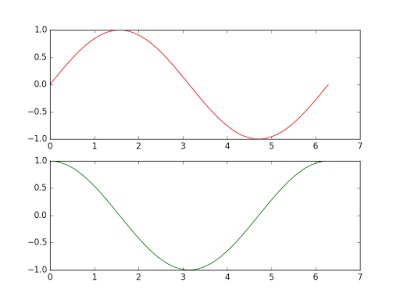
簡單的散點圖
散點圖是一堆離散點的集合。用 Matplotlib 畫散點圖也同樣非常簡單。
# 簡單的散點圖
x = np.linspace(0, 2 * np.pi, 50)
y = np.sin(x)
plt.scatter(x,y)
plt.show()
正如上面程式碼所示,你只需要呼叫 scatter() 函式並傳入兩個分別代表 x 坐標和 y 坐標的陣列。註意,我們透過 plot 命令並將線的樣式設定為 'bo' 也可以實現同樣的效果。
最後你會得到類似下麵的無線圖形:
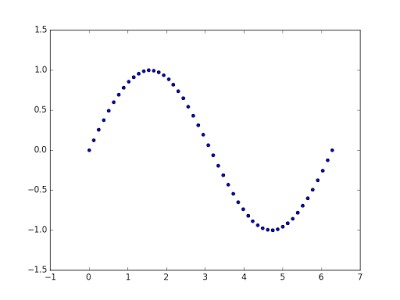
彩色對映散點圖
另一種你可能用到的圖形是彩色對映散點圖。這裡我們會根據資料的大小給每個點賦予不同的顏色和大小,併在圖中新增一個顏色欄。
# 彩色對映散點圖
x = np.random.rand(1000)
y = np.random.rand(1000)
size = np.random.rand(1000) * 50
colour = np.random.rand(1000)
plt.scatter(x, y, size, colour)
plt.colorbar()
plt.show()
上面的程式碼大量的用到了 np.random.rand(1000),原因是我們繪圖的資料都是隨機產生的。
同前面一樣我們用到了 scatter() 函式,但是這次我們傳入了另外的兩個引數,分別為所繪點的大小和顏色。透過這種方式使得圖上點的大小和顏色根據資料的大小產生變化。
然後我們用 colorbar() 函式添加了一個顏色欄。
最後你會得到類似於下麵的彩色散點圖:
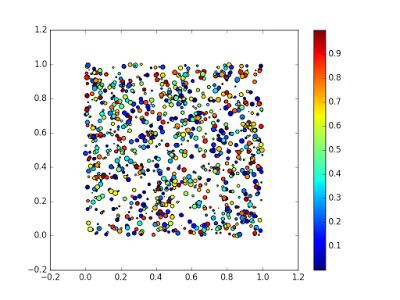
直方圖
直方圖是另一種常見的圖形,也可以透過幾行程式碼創建出來。
# 直方圖
x = np.random.randn(1000)
plt.hist(x, 50)
plt.show()
直方圖是 Matplotlib 中最簡單的圖形之一。你只需要給 hist() 函式傳入一個包含資料的陣列。第二個引數代表資料容器的個數。資料容器代表不同的值的間隔,並用來包含我們的資料。資料容器越多,圖形上的資料條就越多。
最終你會得到類似下麵的直方圖:
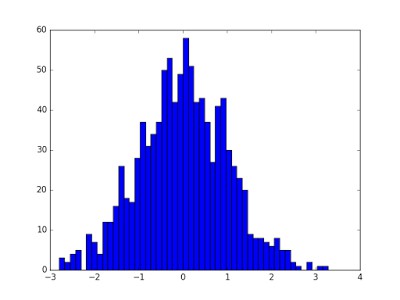
標題,標簽和圖例
當需要快速建立圖形時,你可能不需要為圖形新增標簽。但是當構建需要展示的圖形時,你就需要新增標題,標簽和圖例。
# 新增標題,坐標軸標記和圖例
x = np.linspace(0, 2 * np.pi, 50)
plt.plot(x, np.sin(x), 'r-x', label='Sin(x)')
plt.plot(x, np.cos(x), 'g-^', label='Cos(x)')
plt.legend() # 展示圖例
plt.xlabel('Rads') # 給 x 軸新增標簽
plt.ylabel('Amplitude') # 給 y 軸新增標簽
plt.title('Sin and Cos Waves') # 新增圖形標題
plt.show()
為了給圖形新增圖例,我們需要在 plot() 函式中新增命名引數 'label' 並賦予該引數相應的標簽。然後呼叫 legend() 函式就會在我們的圖形中新增圖例。
接下來我們只需要呼叫函式 title(),xlabel() 和 ylabel() 就可以為圖形新增標題和標簽。
你會得到類似於下麵這張擁有標題、標簽和圖例的圖形:
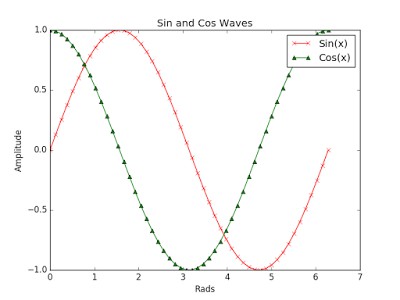
以上內容應該足夠幫助讀者開始使用 Matplotlib 和 Python 實現資料視覺化,但是這些內容並不全面。我強烈建議讀者親自嘗試使用這個工具,筆者也是透過這種方式掌握了這個工具。畫一些圖形,改變樣式並使用子圖功能,然後你就會很快掌握 Matplotlib 的使用方式。
這是一篇是關於如何使用 Matplotlib 和 Python 完成資料視覺化的文章,也是 Python 科學計算系列文章中的第一篇。我希望讀者能從中有所收穫,並且對 Matplotlib 庫更加熟悉。
不要忘記分享和關註
請記得分享這篇文章讓更多的人看到它!另外,記得訂閱這個部落格的郵件串列,關註我的Twitter併在Google+上新增我,這樣你就不會錯過任何有價值的文章!
我會閱讀所有的評論,所以無論你有什麼想要說的,或者是想要分享的,甚至是問題之類的,都可以在下麵留言。
 知識星球
知識星球